今日のデジタル世界では、データが蓄積されることは避けられません。アーカイブとファイルの圧縮は、ストレージスペースを節約し、インターネット経由での送信にデータを準備するための効果的な方法です。特にLinuxでは、tarやzipのようなコマンドの使用が広く行われています。このガイドでは、ファイルやフォルダーを効果的にアーカイブ、圧縮、解凍する方法を学びます。
主なポイント
- tarとzipコマンドは、Linux上でファイルのアーカイブと圧縮を行うための中心的なツールです。
- tarを使うことで、アーカイブを作成することができ、さらにzオプションを追加することで圧縮も行えます。
- アーカイブの解凍もtarコマンドで行え、特定の要件を満たすためにさまざまなオプションが使用できます。
- ファイルを圧縮するためのgzipなどの代替手段もあります。
ステップバイステップガイド
tarを使用したフォルダーとファイルのアーカイブ
ファイルやフォルダーをアーカイブするには、tarコマンドを使用します。アーカイブを作成するか、既存のものを解凍することができます。このステップでは、アーカイブを作成します。
コマンドを開始するには、ターミナルを開き、アーカイブしたいファイルがあるディレクトリに移動します。アーカイブを作成するためのコマンドの例は以下の通りです:
この例では、cは「create」(作成)、vは「verbose」(詳しく表示)、fは「file」を意味し、アーカイブの名前を示します。これにより、フォルダーpapierとpapier2をアーカイブに追加します。画面に表示される出力には、アーカイブにパックされるすべての内容が表示されます。
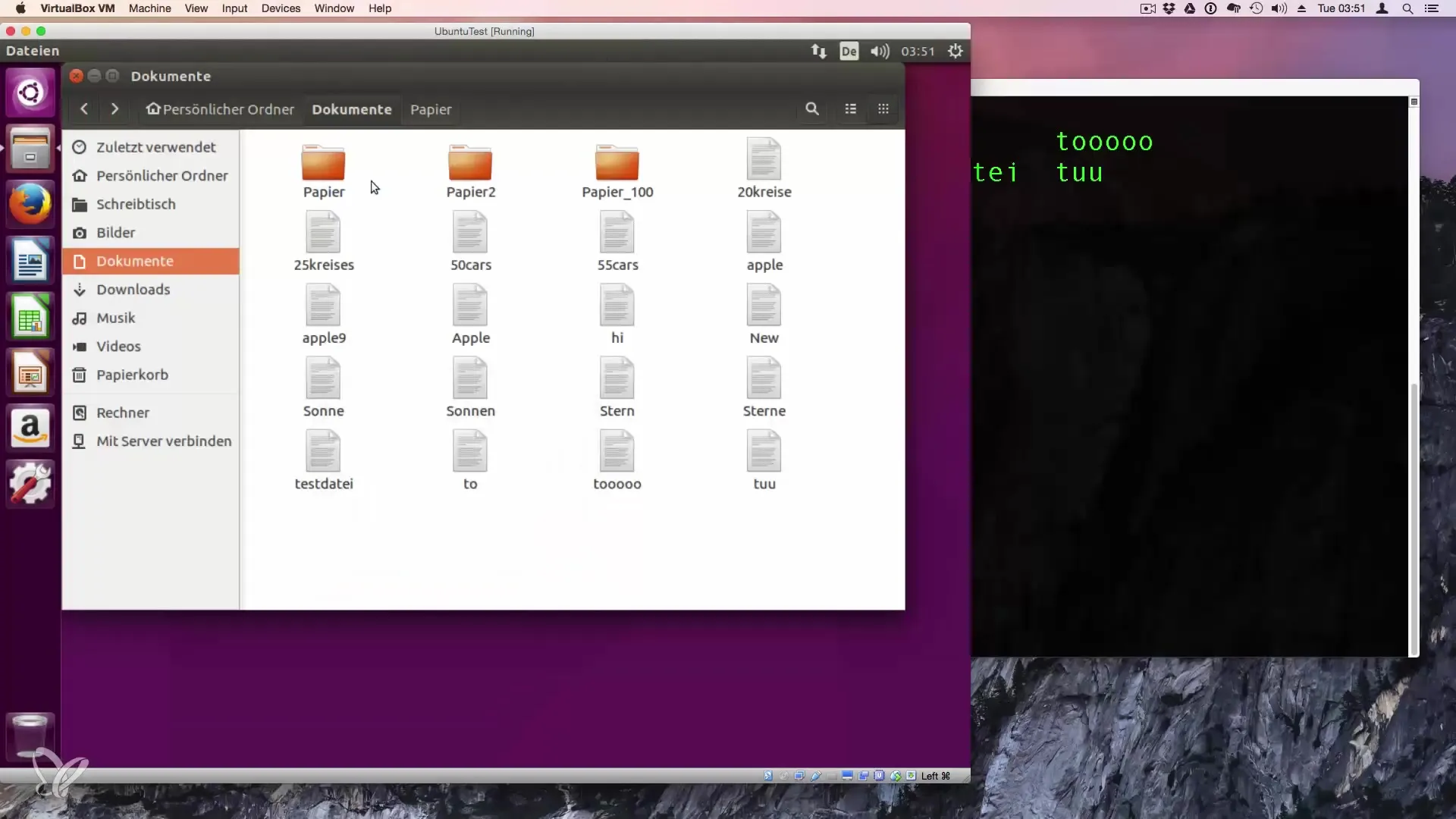
アーカイブの確認
アーカイブを作成したら、その内容を確認したくなるかもしれません。アーカイブに含まれるファイルを確認するには、次のコマンドを使用できます:
このコマンドは、アーカイブ内のファイルを解凍せずにリスト表示します。迅速に概要を把握したい場合に便利です。

アーカイブの解凍
既存のtarアーカイブを解凍するのは非常に簡単です。tarファイルがある場所に移動し、次のコマンドを使用します:
ここで、xは「extract」(抽出)を意味します。解凍中にどのファイルが抽出されているかを見るために、vオプションを追加することもできます。
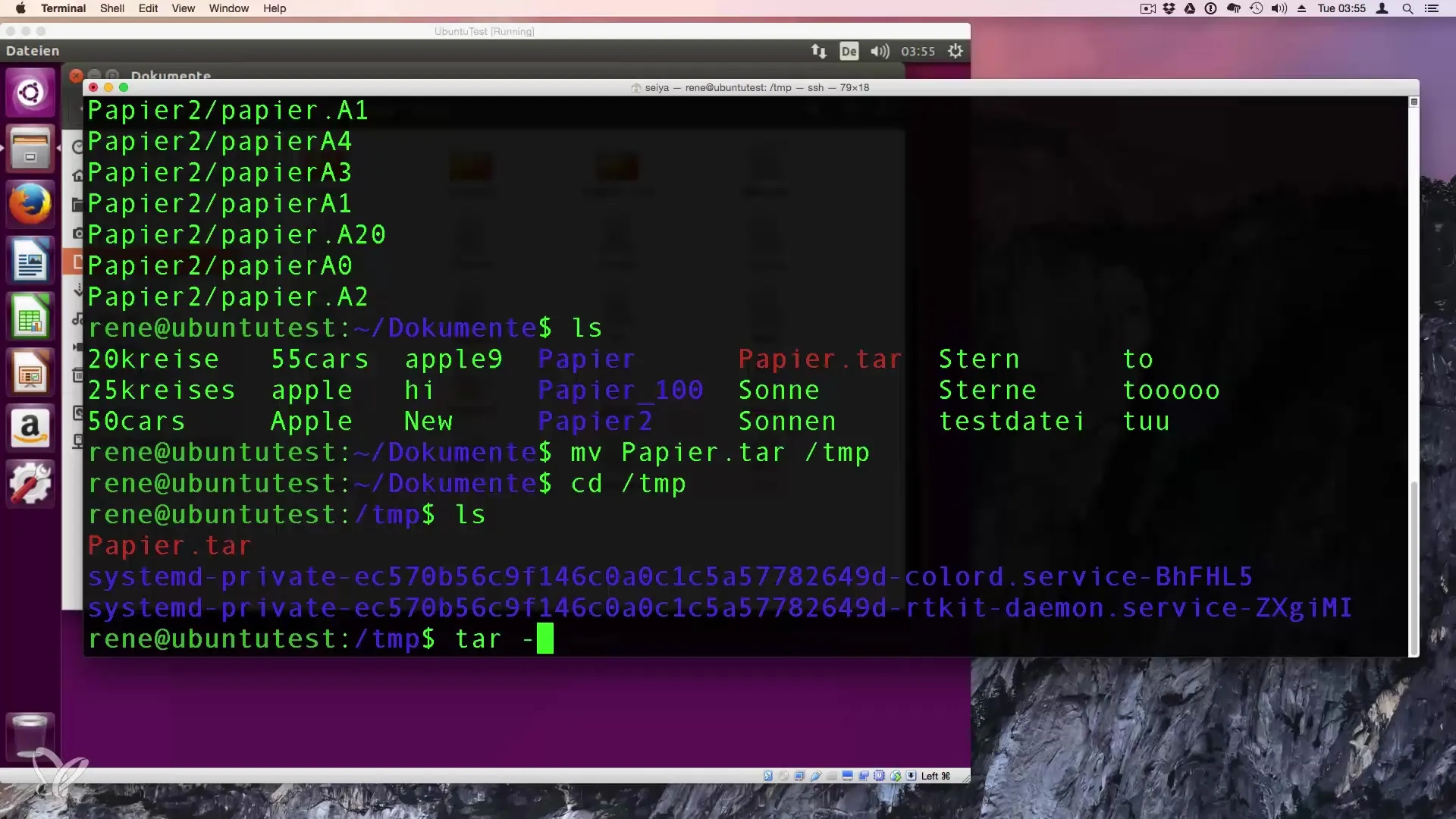
圧縮付きのアーカイブ作成
アーカイブのサイズをさらに小さくするには、zオプションを追加して、作成時にアーカイブを圧縮できます。コマンドは次のようになります:
これにより、.tar.gzアーカイブが作成され、アーカイブがtar形式でgzipで圧縮されていることが示されます。
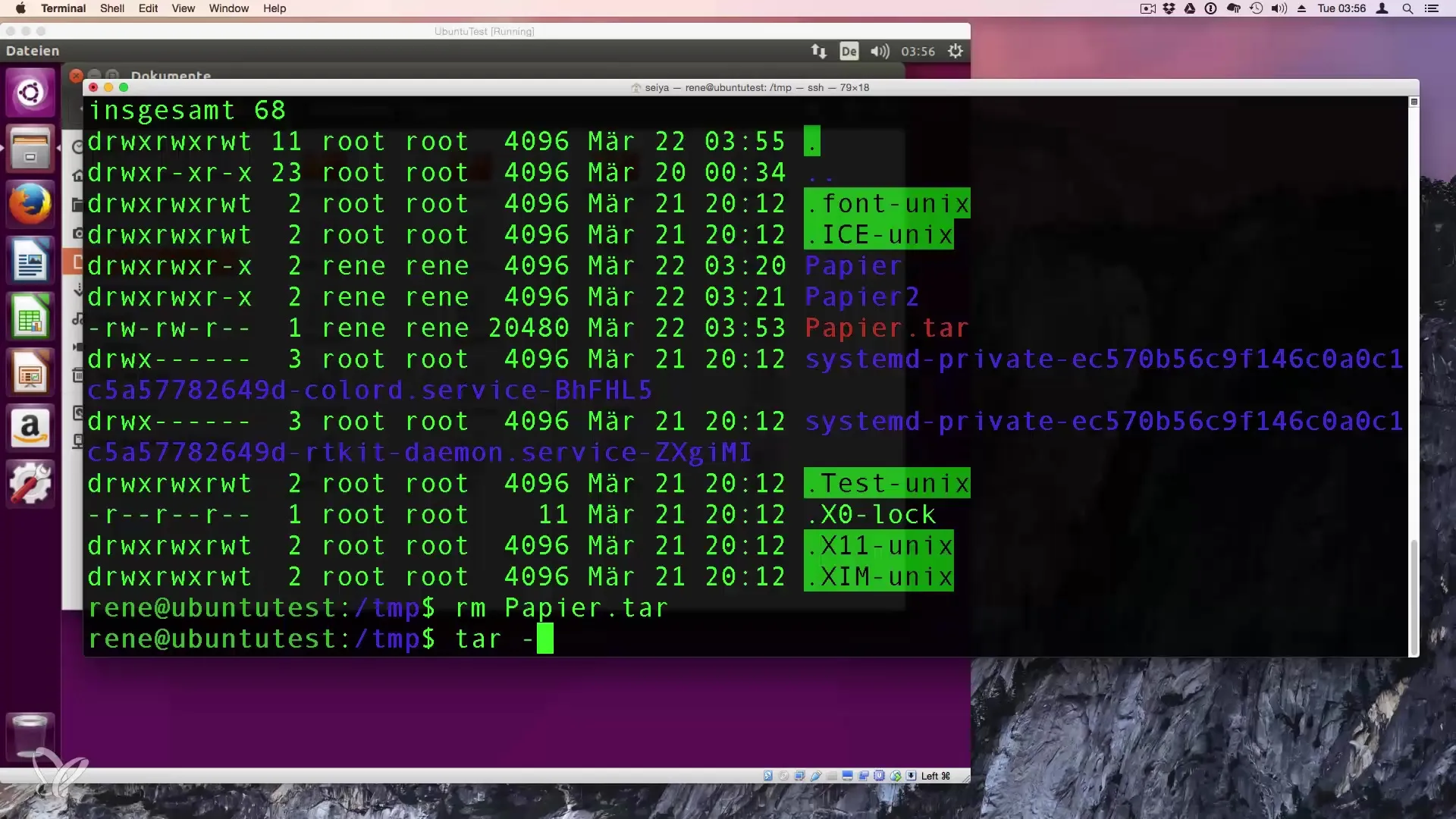
gzipを使用した単一ファイルの圧縮
圧縮の別の方法は、gzipを使用することです。これを利用して、単一のファイルを圧縮できます。例えば:
これにより、datei.txt.gzという名前の圧縮ファイルが作成され、元のdatei.txtは削除されます。ファイルを元に戻すには、次のコマンドを使用します:
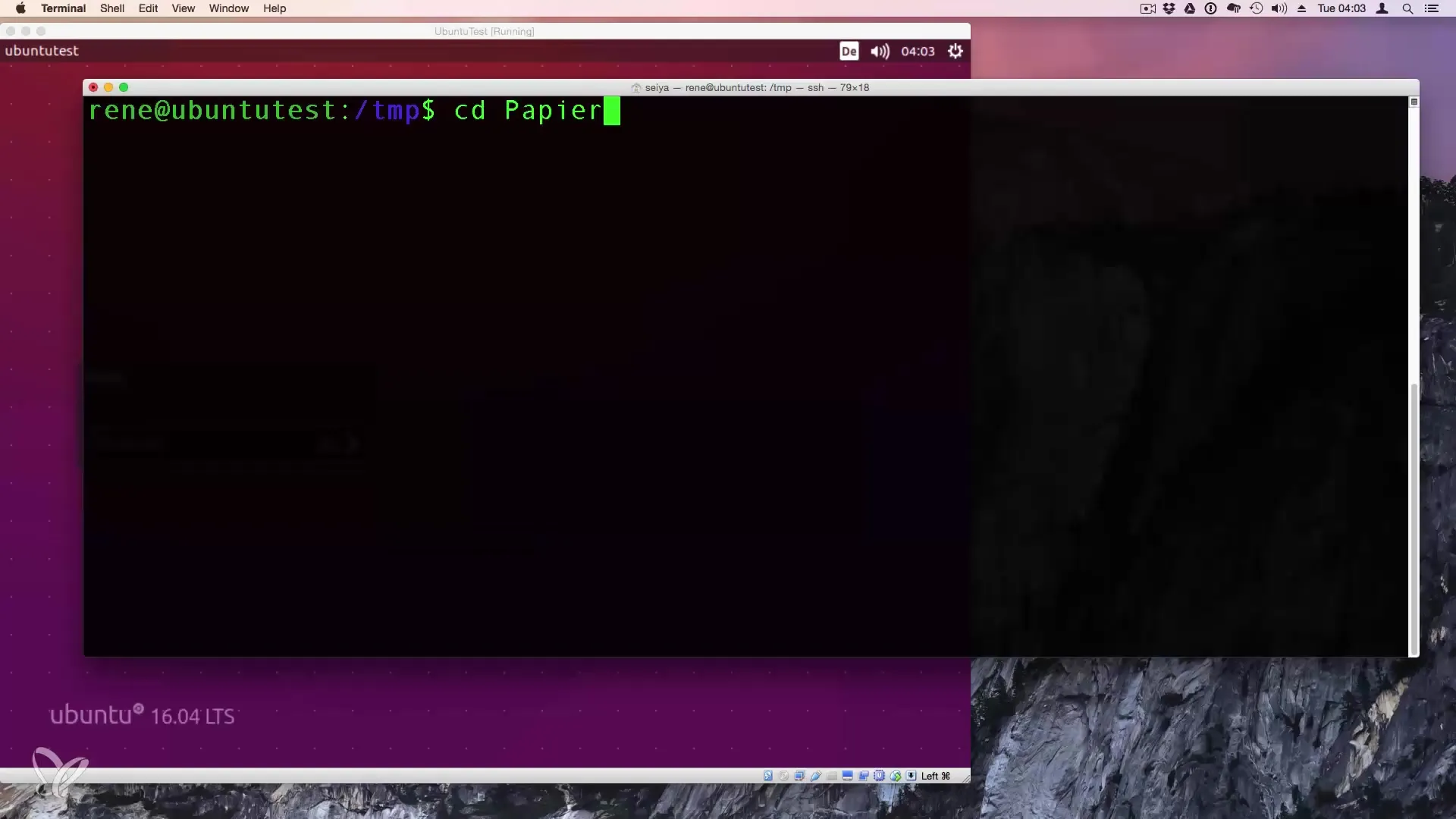
ディレクトリ内のすべてのファイルを圧縮
現在のディレクトリ内の複数のファイルを圧縮したい場合は、ワイルドカードを使用するだけで簡単です。次のコマンドは、すべてのファイルを圧縮します:
これにより、すべてのファイルが圧縮された.gzファイルに変換されます。
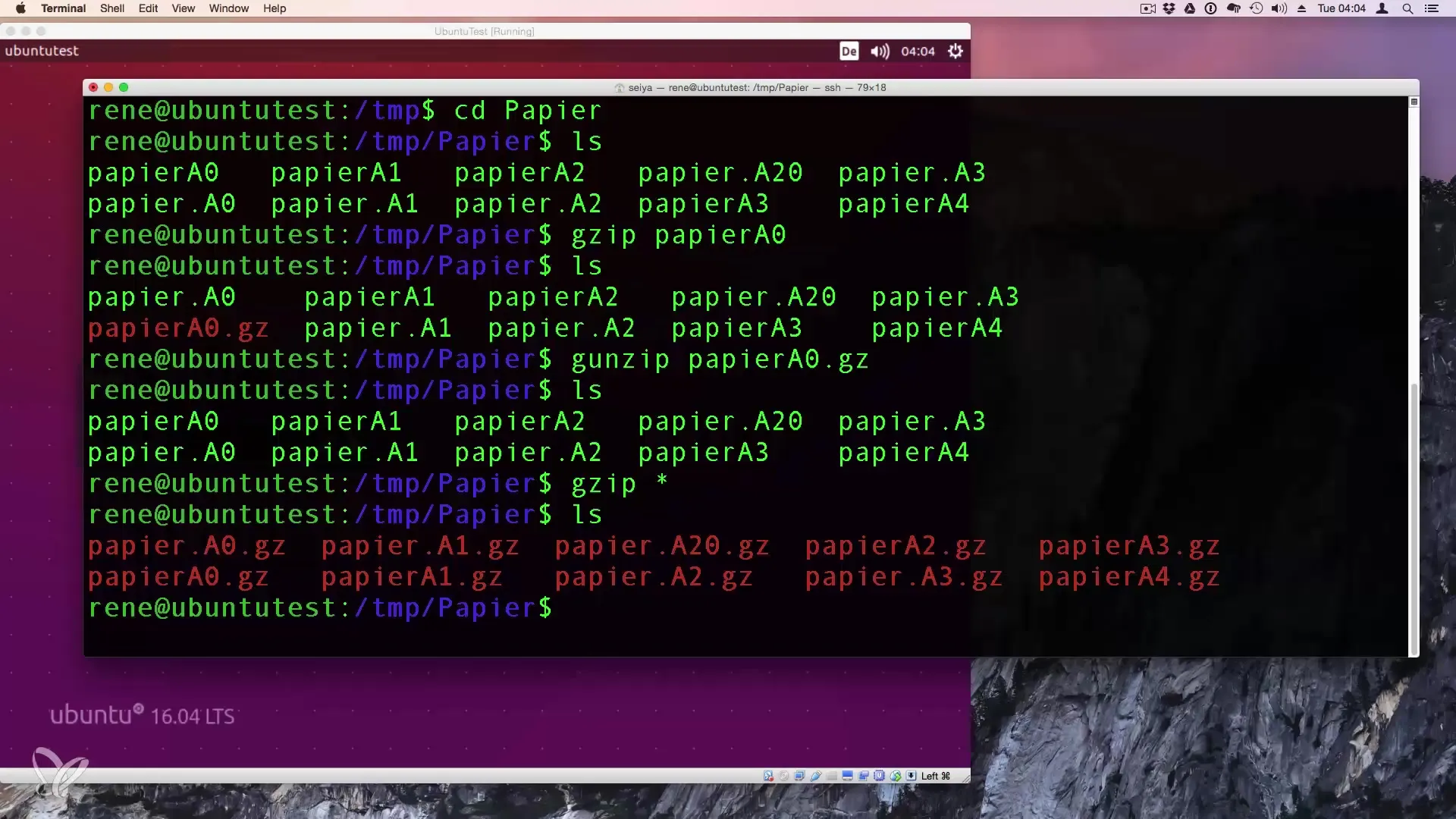
まとめ - Linuxでのファイルのアーカイブと圧縮
あなたは今、tarとgzipを使用して、ファイルやフォルダーを効果的にアーカイブし、圧縮する方法を学びました。さまざまなオプションやコマンドは、データを効率的に管理する柔軟性を提供します。
よくある質問
tarとzipの違いは何ですか?tarはファイルをアーカイブし、zipはファイルを圧縮してアーカイブします。
tar.gzファイルを解凍するにはどうすればいいですか?ターミナルでtar xvf ファイル名.tar.gzコマンドを使用してください。
tarアーカイブから特定のファイルだけを解凍できますか?はい、tar xvf ファイル名.tar.gz ファイル名.txtコマンドを使用して特定のファイルを解凍できます。
アーカイブ内のファイルの概要だけが必要な場合、どうすればよいですか?ファイル名.tarのtar tfコマンドを使用して一覧表示してください。
アーカイブを最も安全に保存する方法は?外部ストレージデバイスやクラウドソリューションにバックアップすることをお勧めします。


